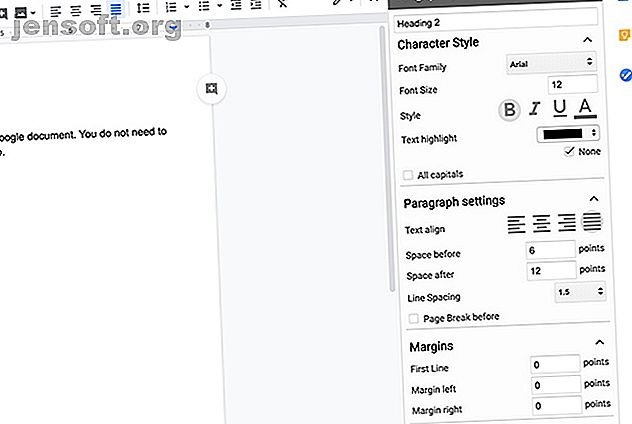
10 τρόποι για να δημιουργήσετε όμορφα έγγραφα Google
Διαφήμιση
Θυμάστε πότε τα Έγγραφα Google ήταν γνωστά ως Writerly; Ναι, αυτό ήταν πολύ καιρό πριν, αλλά από τότε τα Έγγραφα Google έχουν προχωρήσει από έναν απλό επεξεργαστή κειμένου σε ένα ισχυρό εργαλείο για να δημιουργήσετε δημιουργικά Έγγραφα Google.
Η Google προσθέτει συνεχώς νέες λειτουργίες στη σουίτα επεξεργασίας κειμένου, η οποία αποτελείται επίσης από φύλλα, διαφάνειες, φόρμες, σχέδια Google και δέσμη ενεργειών εφαρμογής. Αυτό το μετατρέπει σε επαγγελματικό εργαλείο που μπορεί να ανταγωνιστεί τα καλύτερα προγράμματα επεξεργασίας κειμένου εκεί έξω.
Στην πραγματικότητα, με τη βοήθεια προσθέτων και προτύπων, μπορείτε να μετατρέψετε την σουίτα των Εγγράφων Google σε μονάδα παραγωγής ενέργειας. Ακολουθούν μερικά τεχνάσματα και συμβουλές που θα σας βοηθήσουν να κάνετε τα Έγγραφα Google να φαίνονται όμορφα και κομψά.
1. Στυλ παραγράφων +

Αν έχετε γράψει ένα μεγάλο έγγραφο πριν, τότε θα γνωρίζετε πόσο σημαντικό είναι να έχετε επικεφαλίδες για να σπάσετε τα πράγματα. Οι Στυλ παραγράφων + σας δίνουν την ευελιξία να κάνετε τις δικές σας κεφαλίδες έξω από τα ενσωματωμένα εργαλεία επεξεργασίας του προγράμματος. Επίσης, θα σας βοηθήσει να φτιάξετε ένα Google Doc look good.
Δεν περιορίζεστε πλέον από τα μεγέθη κεφαλίδων του προγράμματος. Όταν χρησιμοποιείτε το στοιχείο Στυλ παραγράφων +, μπορείτε να καθορίσετε τη γραμματοσειρά, το μέγεθος, το στυλ και τη μορφή που προτιμάτε όταν διακοσμείτε το Έγγραφο Google. Μπορείτε επίσης να αποθηκεύσετε πολλά στυλ.
Για πρόσβαση σε ένα αποθηκευμένο στυλ κεφαλίδας:
- Επισημάνετε το κείμενο.
- Ανοίξτε την πλαϊνή μπάρα μεταβαίνοντας στην επιλογή Add-ons> Paragraph Style + .
- Κάντε κλικ στην κεφαλίδα που θέλετε.
Το Styles Paragraph + έχει επίσης τη δυνατότητα να δημιουργήσει έναν πίνακα περιεχομένων για αυτό το mega-project στο οποίο εργάζεστε.
2. Διαγράμματα Lucidchart

Το Lucidchart Diagrams είναι μία από τις κορυφαίες εφαρμογές που διατίθενται για τα Έγγραφα Google. Είναι ένα απίστευτα σε βάθος εργαλείο δημιουργίας που σας επιτρέπει να σχεδιάσετε διαγράμματα και διαγράμματα για να διακοσμήσετε το έγγραφό σας Google. Μόλις δημιουργήσετε ένα διάγραμμα, μπορείτε να το τοποθετήσετε απευθείας στο έγγραφο. Μπορείτε επίσης να το μοιραστείτε.
Υπάρχουν δύο επίπεδα στην εφαρμογή. Υπάρχει ο δωρεάν λογαριασμός, τον οποίο μπορείτε να δοκιμάσετε για απεριόριστο χρονικό διάστημα με περιορισμένα χαρακτηριστικά. Μπορείτε επίσης να χρησιμοποιήσετε μία από τις πληρωμένες επιλογές που απελευθερώνει όλες τις λειτουργίες.
3. Μετάφραση

Τώρα αυτό που αγαπάμε πολύ. Ενώ είμαστε ένας ιστοχώρος που βασίζεται στην αγγλική γλώσσα, οι συγγραφείς (και οι αναγνώστες) προέρχονται από όλο τον κόσμο. Είναι βολικό να διαθέτετε το Google Translate στη γωνία του δημιουργικού σας εγγράφου Google.
Για να λειτουργήσει:
- Επισημάνετε το κείμενο στο έγγραφο.
- Επιλέξτε τη γλώσσα αυτού του επισημασμένου κειμένου.
- Επιλέξτε τη γλώσσα στην οποία θέλετε να μεταφράσετε το κείμενο.
- Κάντε κλικ στην επιλογή Μετάφραση .
Όπως μπορείτε να δείτε, ο αριθμός των παρεχόμενων γλωσσών είναι περιορισμένος. Ας ελπίσουμε ότι θα το επεκτείνουν στο μέλλον.
4. MindMeister

Το MindMeister είναι για τους οπαδούς mindmap εκεί έξω. Είναι πολύ απλό στη χρήση και ένας πολύ καλός τρόπος για να φτιάξετε ένα όμορφο Google Doc - ειδικά εάν είστε οπτικά προσανατολισμένοι.
Για να δημιουργήσετε ένα mindmap, επισημάνετε τη λίστα με κουκκίδες. Κάντε κλικ στο πρόσθετο MindMeister.
Όταν κάνετε κλικ σε αυτό, το MindMeister θα μετατρέψει τα σημεία των σφαιρών σας σε ένα mindmap. Αυτός είναι ένας εύκολος τρόπος για να διακοσμήσετε το έγγραφό σας Google και επίσης να απλοποιήσετε τις πληροφορίες σε αυτό. Είναι επίσης ένα από τα καλύτερα εργαλεία εκεί έξω όταν πρόκειται για brainstorming ένα έργο.
5. Αλλαγή Chase

Έχετε λάβει ποτέ ένα έγγραφο και είχε πάρα πολλές κεφαλαίες λέξεις ή πεζά λόγια σε λάθος σημεία; Τι θα συμβεί αν αυτό το έγγραφο ήταν μεγάλο, και έπρεπε να το διαλέξετε για μεμονωμένες περιπτώσεις όπου η γραμματική πήγε στραβά;
Μην ανησυχείς. Η περίπτωση αλλαγής είναι εδώ.
Αυτό το μικρό, απλό, πρόσθετο, χωρίς παρεκκλίσεις, είναι εξαιρετικά χρήσιμο όταν πρόκειται για επεξεργασία λέξεων. Αν επισημάνετε το κείμενο που θέλετε να διορθώσετε και κάνοντας κλικ στο στοιχείο Πρόσθετα> Αλλαγή θήκης, μπορείτε να αλλάξετε την περίπτωση στο στυλ που προτιμάτε. Μερικά κλικ και όλα διορθώνονται.
Αν δεν ενδιαφέρεστε να κατεβάσετε την Αλλαγή Θήκη, μπορείτε να μάθετε πώς να αλλάξετε τις προεπιλεγμένες γραμματοσειρές στα Έγγραφα Google Πώς να αλλάξετε τις προεπιλεγμένες γραμματοσειρές στο Word και στα Έγγραφα Google Πώς να αλλάξετε τις προεπιλεγμένες γραμματοσειρές στο Word και στα Έγγραφα Google Εάν αισθάνεστε πολύ δυνατά για να χρησιμοποιήσετε κάτι διαφορετικό από τις προεπιλεγμένες γραμματοσειρές του Microsoft Word ή του Docs Google, μπορείτε εύκολα να τις αλλάξετε. Διαβάστε περισσότερα, καθώς και για να ξεκινήσετε.
6. Αφαιρέστε τις Διακοπές Γραμμής

Τίποτα δεν μπορεί να είναι πιο απογοητευτικό από την αντιγραφή και επικόλληση από ένα έγγραφο σε άλλο, μόνο για να δείτε όλα τα σφάλματα μορφοποίησης εμφανίζονται. Τα PDF είναι πασίγνωστα γι 'αυτό. όταν παίρνετε ένα τέλεια μορφοποιημένο έγγραφο πάνω στο Word, συνήθως διασκορπίζεται σαν έκρηξη κυνηγετικών όπλων.
Η ανασυγκρότηση αυτών των παραγράφων για να φανεί καλό το Google Doc σας είναι μια επίπονη εργασία. Ωστόσο, με το Κατάργηση συνδέσεων συνδέσμου, το πρόσθετο θα λάβει οποιοδήποτε κείμενο θα τονίσει και θα το τραβήξει πίσω.
7. Εύκολες επισημάνσεις

Όπως το Μετάφραση, το Easy Accents είναι ένα απλό πρόσθετο για τα Έγγραφα Google που σας επιτρέπει να εισαγάγετε τους χαρακτήρες με έμφαση στο έγγραφό σας Google χωρίς να χρησιμοποιήσετε μια συντόμευση πληκτρολογίου.
Αυτό είναι ιδιαίτερα χρήσιμο εάν πληκτρολογείτε σε διαφορετική γλώσσα και δεν γνωρίζετε αυτές τις συντομεύσεις. Η εύκολη προφορά υποστηρίζει επίσης έναν αξιοπρεπή αριθμό γλωσσών, που κυμαίνεται από την αφρικανική στα ισπανικά.
8. Γεννήτρια σύννεφων λέξης Word

Τα σύννεφα λέξης είναι όλοι η οργή αυτές τις μέρες. Έχουν γίνει δημοφιλείς στο κοινό, οι οποίοι είναι περίεργοι για τις λέξεις που χρησιμοποιούν, πόσο συχνά τις χρησιμοποιούν και γιατί.
Το Word Cloud Generator σάς επιτρέπει να δημιουργείτε όμορφους χάρτες λέξεων που μπορούν να βοηθήσουν στην απεικόνιση του σημείου σας σε ένα δημιουργικό Google Doc. Κάνει αυτό διαβάζοντας όλο το έγγραφό σας, καθορίζοντας τι είναι το "θέμα" σας, και κάνοντας μια οπτική από αυτήν. Μπορείτε να κατεβάσετε αυτά τα σύννεφα λέξεων, να αλλάξετε τις παλέτες χρωμάτων τους και να προσαρμόσετε τον αριθμό των λέξεων που τραβούν.
Είναι προσωπικά ένα από τα αγαπημένα μου εργαλεία σε αυτή τη λίστα.
9. Doc Tools

Το Doc Tools είναι ένα παρόμοιο πρόσθετο για την προαναφερθείσα υπόθεση αλλαγής. Μπορεί να προσαρμόσει μεμονωμένες λέξεις ώστε να ταιριάζει με τα κεφαλαία και πεζά στυλ που θέλετε.
Ωστόσο, το Doc Tools προσθέτει επίσης πιο χρήσιμες λειτουργίες για τη διακόσμηση του εγγράφου σας Google. Αυτό γίνεται κάνοντας μια εργαλειοθήκη όπου μπορείτε να αυξήσετε ή να μειώσετε το μέγεθος του κειμένου σας, να επισημάνετε κείμενο ή να ταξινομήσετε λίστες από το Α στο Ζ.
10. Καλύτερη καταμέτρηση λέξεων

Τέλος, υπάρχει Better Word Count. Επειδή τα Έγγραφα Google έχουν ήδη ενσωματωμένο σύστημα καταμέτρησης λέξεων, μπορεί να νομίζετε ότι δεν χρειάζεστε. Ωστόσο, το Better Word Count σας φέρνει τα βασικά στατιστικά στοιχεία για το έγγραφό σας πολύ ταχύτερα.
Καθώς πληκτρολογείτε, ο Better Count Count ενημερώνει συνεχώς τον αριθμό λέξεων και χαρακτήρων στο έγγραφό σας, τον οποίο μπορείτε να δείτε στην πλαϊνή σας μπάρα. Όταν πρέπει να ξέρετε πόσες λέξεις έχετε πληκτρολογήσει, απλά κοιτάξτε στα δεξιά σας. Δεν υπάρχει κλικ μέσω άλλου μενού για να το βρείτε.
Ποια πρόσθετα εγγράφων Google αγαπάτε;
Το ωραίο πράγμα για τα Έγγραφα Google είναι ότι είναι μια συνεχής εργασία σε εξέλιξη. Οι προγραμματιστές τρίτων συνεργάζονται πάντα με την Google για να βρουν νέες και καινοτόμες ιδέες για να φτιάξουν τα έγγραφα σας δροσερά.
Ψάχνετε για άλλους τρόπους να φτιάξετε το Google Doc look αρκετά; Πώς να ενσωματώσετε μια διαφάνεια Google σε ένα έγγραφο Google Πώς να ενσωματώσετε μια παρουσίαση Google σε ένα έγγραφο Google Δημιουργήστε ένα πιο δημιουργικό έγγραφο συνεργασίας με τη δυνατότητα να ενσωματώσετε μια διαφάνεια μέσα σε ένα Έγγραφο Google. Διαβάστε περισσότερα .
Εξερευνήστε περισσότερα σχετικά με: Επεκτάσεις προγράμματος περιήγησης, ψηφιακό έγγραφο, Έγγραφα Google, Google Drive, υπολογιστικό φύλλο, συμβουλές γραφής.

